Как выглядит ссылка на фейсбук
Содержание

Использование социальных сетей редко ограничивается просмотром ленты и переписками. У социальных сетей типа ФБ, Одноклассников и Контакта есть много прекрасных функций, о которых стоит написать. Сегодня я расскажу вам о такой вещи, как ссылка на Фейсбук. Но сейчас я говорю не про обычное оставление >
Как в ФБ сослаться на человека?
Итак, как сделать ссылку в Фейсбук на человека? Очень просто, но для тех, кто не очень понятливый, расскажу настолько подробно, насколько смогу. Итак, представим ситуацию. Вы очень круто погуляли с другом. Даже получилось несколько классных фотографий. Вы их выкладываете, но хотите, чтобы и друг тоже увидел публикацию. Для этого вам нужно написать «@» и начать вводить имя пользователя.
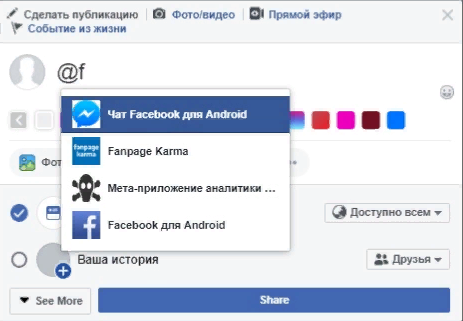
Стоит добавить и другой текст, чтобы пост получился более живой. Вообще есть информация, что имя можно сокращать, но у меня не получилось. Попробуйте, если вам так хочется. Есть и второй способ отметки пользователей. Для этого мы:
- Кликаем на создание поста, затем – на иконку в форме трёх точек рядом с кнопкой «Чувства/действия».
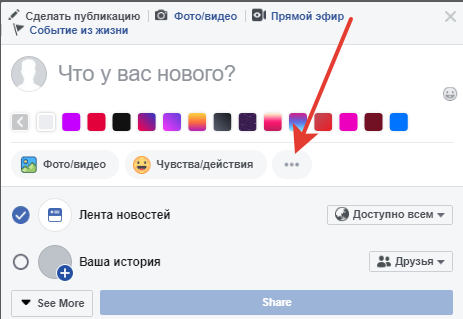
- Затем выбираем «Отметить друзей».
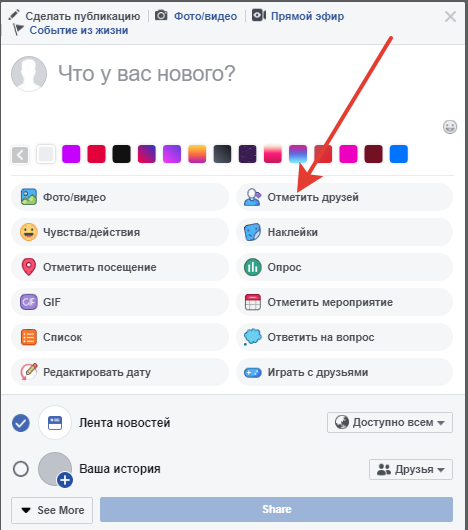
- После этого появится поле под названием «С кем вы?». Именно сюда и нужно начать вводить имя пользователя, которого вы хотите упомянуть.
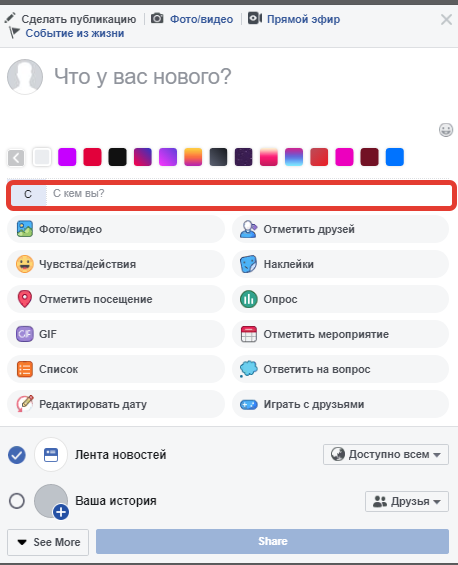
Где можно упоминать пользователей?
Недавно на сайте ВКонтакте появилась возможность вставить ссылку на профиль в сообщениях. И это – одно из отличий между этой соцсетью и ФБ. Где же можно использовать эту функцию?
Больше, к сожалению, упоминать чужие страницы нигде нельзя. Возможно, с будущими обновлениями функционал расширится. Для чего же упоминать людей? Разве они сами не увидят всё, что нужно, в новостях? Разумеется, увидят, но, если вы используете опцию, будьте уверены, что пользователь наверняка увидит ваш пост или комментарий, и поймёт, что вы готовы к диалогу и ждёте ответа.
Как с телефона скопировать ссылку на друга?
В этой же статье стоит сказать о том, как скопировать ссылку на пользователя через мобильное устройство. С десктопной всё просто – нужно всего лишь сохранить содержимое адресной строки. Но что делать с Андроидом? На самом деле и в случае с мобильными версиями всё очень просто. Есть два способа:
- Зайти через браузер и поступить точно так же, как если бы вы зашли через компьютер.
- Через приложение. Для этого:
- открываем нужный профиль;
- находим иконку в форме трёх точек, кликаем по ней;
- жмём на пункт «Скопировать ссылку на профиль».
Вот и всё. Но первый способ куда универсальнее – вы сможете им воспользоваться на любом гаджете. В то же время второй иногда даёт осечки. Например, если версия приложения старая. Также множество вопросов о том, почему соответствующего пункта в меню «Ещё» нет, прилетает в «Сообщество помощи» от пользователей Айфонов. Так что, советую для того, чтобы ссылка на Фейсбук была в вашем буфере обмена, использовать браузер.
Заключение
Итак, упоминание пользователей ещё никогда не было настолько простым. Но эта простая функция может упростить процесс общения с друзьями и сообществами в постах или комментариях. Почему стоит использовать именно его? Таким образом, владелец аккаунта точно получит уведомление, и вы будете уверены, что, если он не отвечает, это не потому, что он не заметил. Но здесь есть и побочный эффект – у вас больше не получится отмазываться от ответа, прикрываясь невнимательностью. Но, я вас уверяю, оно того стоит. Поэтому пользуйтесь и радуйтесь жизни.
А о способах, как скопировать ссылку в Инстаграме, читайте в материале по ссылке.
Читая фейсбук, наверняка вы замечали, что в публикациях часто попадаются ссылки на другие профили, выделенные синим шрифтом. Что это, для чего они нужны и как сделать активную ссылку на фейсбук – все ответы в этом обзоре.
Метка
На самом деле ссылки в официальной терминологии социальной сети носят название меток.
Они могут встречаться:
- в тексте публикации;
- в шапке публикации;
- на фотографиях;
- в комментариях.
То, как можно сделать ссылку на аккаунт в фейсбук, и на кого можно ссылаться, зависит именно от места размещения.
При появлении в фейсбуке любой метки хозяин аккаунта получит оповещение. Также все друзья этого человека увидят отмеченную публикацию в своей ленте.
Публикация
В публикациях метки размещаются либо в тексте, либо в ее шапке.
Перед тем, как в фейсбуке сделать ссылку на человека внутри текста, нужно узнать, под каким именем он зарегистрирован в сети.
Главный способ:
- Поставьте знак @ и после него начните писать имя.
- Откроется выпадающий список со всеми возможными совпадениями, выберите нужного человека.

Готово — вот и будет вам активная ссылка на профиль человека 
Примечание: в мобильном приложении, чтобы сослаться на личный профиль, «собачку» ставить не нужно, просто начните писать имя, и система сама предложит варианты. В десктопной версии эта функция срабатывает не всегда.
Дополнительный способ:
А теперь небольшой БОНУС: одна из малоизвестных функций фейсбука. Есть способ, как в фейсбуке сделать ссылку на человека не словом, а вставкой миниатюры его странички.
Откройте профиль друга, и скопируйте в адресной строке вот такую ссылку: https://www.facebook.com/username (у многих в конце ссылки значится />
Затем вставьте ее в текст публикации: будет отображаться вся шапка профиля: имя и фамилия, обложка и аватар. После этого ссылку можно удалить, миниатюра останется (причем она активна для перехода в профиль).
Группу и страницу
Для ссылок на страницы и группы @ ставить обязательно.
В текстовой части поста можно ставить ссылку на любого человека, даже не из списка друзей, ограничений нет. Таким образом отмечать может кто угодно и кого угодно.
Еще один способ, как сделать ссылку на профиль в фейсбук в публикации:
- Создайте пост.
- В нижней части окна нажмите «Отметить друзей».
- Появится строка «С кем вы?», впишите в нее имя друга, выберите из списка нужный профиль.

После того, как этот пост будет опубликован, к нему будет создан соответствующий заголовок. Шапка обычных публикаций обычно состоит из имени профиля или названия страницы/группы, то есть автора контента. Если вы добавите друга, он также будет указан вместе с вашим именем.
К примеру: Александр Иванов с Еленой Петровой.
Попробуйте 
Комментарии
В комментах все просто и интуитивно. Для того, чтобы дать ответ на чье-то высказывание, можно под этими словами нажать «Ответить». Если необходимо просто обратиться к какому-то участнику дискуссии, в своем комментарии напишите его ник после значка @. Он станет активной ссылкой.

На фото можно отмечать любого пользователя фейсбука. Можно пометить фото из альбома или из публикации.
- Откройте свой профиль.
- Перейдите в раздел «Фото», затем вкладку «Альбомы».
- Нажмите «+Создать Альбом».
- Укажите название и, по желанию, краткое описание.


- Также по желанию можно добавить соавторов: активируйте соответствующий бегунок, после чего выберите друзей.
- Нажмите добавить фото/видео и загрузите фото, после чего нажмите в нижней части окна «Отметить людей».
- Укажите имена присутствующих на фото. Если на изображении нет людей, но вы хотите отметить вашего друга, который был в тот момент с вами, нажмите по любой области и укажите имя друга.
С помощью соавторов можно создать большой фотоальбом из совместной поездки или вечеринки. Так они смогут участвовать в его составлении вместе с вами. Каждый из соавторов сможет загружать свои снимки и комментировать их.
Совет: Перед тем, как сделать ссылку на профиль в фейсбук, тем более на фотографиях, убедитесь в том, что ваш друг не против. Он может посчитать фото не удачными или просто не хочет рассказывать всем о посещении какого-либо мероприятия.
Фотографии в публикациях помечать еще проще:
- Начните создавать новый пост.
- Загрузите фото, дождитесь полной загрузки, поверх миниатюры появятся значки.
- Нажмите «Редактировать» — в мобильной версии или «Отметить» — на компьютере.
- Выберите лица и начните писать имена друзей, система отыщет их и предложит все возможные совпадения.
- Не забудьте сохранить и опубиковать.
Также можно делать отметки и на ранее опубликованных фото. Просто нажмите на «Троеточие в правом верхнем углу» и перейдите к редактированию.
Если фото были опубликованы другим человеком, вы можете добавить в него свою метку, но это зависит от настроек конфиденциальности. Просто откройте фотографию и нажмите «Отметить на фото» в нижней части изображения.
Как известно, отмечать вас может кто угодно. Именно поэтому стоит обезопасить себя от негатива, оскорблений и ложных сведений.
Что нужно сделать:
- Находясь на любой странице в facebook нажмите значок ∇ в правом верхнем углу.

- Откройте «Настройки», затем перейдите в раздел «Хроника и метки».
- В подразделе «Метки» отредактируйте настройки: «Кто может видеть публикации, в которых вы отмечены» — все, друзья, друзья друзей или только я.

- В «Проверке» установите обязательную проверку всех публикаций, в которых кто-то пытается сделать метки.
Убрать:
Если вы узнали, что кто-то нежелательно отметил вас в своей публикации, есть три выхода из данной ситуации: попросите человека напрямую удалить пост или метки в нем, также можно самостоятельно удалить метку (значок «троеточие» рядом с постом) или пожаловаться (если вы считаете содержание неприемлемым или оскорбительным).
Как взять ссылку на свою страницу (аккаунт) Фейсбук (facebook)?
Где взять ссылку на свою страничку (аккаунт) Фейсбук (facebook)?
![]()
Это элементарно просто, Ватсон- так сказал бы наверное Шерлок Хомс , живи он в наше компьютеризированное время! И так .. как все же найти эту ссылку..где она прячется? Естественно в интернете и в вашем же профиле! Для того , что бы её взять необходимо просто зайти в искомый фейсбук, зайти на свою страницу путём прохождения простой регистрации. Вот вы зарегистрировались!Что дальше! Дальше, в самом верху будет написан ваш логин или ваше имя(смотря как вы себя на сайте регистрировали). Переводите мышку на этот логин (имя), щелкайте её! Таким образом Вы попадаете на страницу своего профиля! В строке Вашего браузера будет написано много знаков и символов — это и есть Ваша ссылка на Вашу страницу профиля! Просто переведите мышкой курсор на эти символы и копируйте (как копировать — объяснять не надо?) и вставляйте в нужный Вам материал.Вот так это будет в упрощенном виде — без всяких там тонких наворотов .
Я бы так ответил на этот, я так думаю, что довольно-таки простой вопрос про ссылку на свой профиль Фейсбук. Этот вопрос, как говорится, хороший и очень практичный вопрос.
Конечно, в этом деле, всё действительно элементарно и очень просто можно это сделать.
Насколько мне это известно, то варианты, конечно здесь могут быть самые разные того, как можно найти и взять (скопировать) ссылку на свою страницу (аккаунт) Фейсбук (facebook).
Итак, вот например, где и как взять ссылку на свой профиль в Фейсбук (facebook), это я так думаю, что будет самый простой способ, нужно:
- Сначала, конечно нужно зайти (открыть) в свой профиль (страничку, аккаунт) в Фейсбук.
- Дальше, нужно, например, трижды кликнуть левой кнопкой мышки на адресную строку в браузере, так чтобы в адресной строке выделился полностью весь адрес (ссылка) на Ваш профиль (страничку, аккаунт) в Фейсбук, который там будет написан, вот так:

- Затем, нужно взять (скопировать) эту ссылку, кликнуть правой кнопкой мышки на адресную строку в браузере:

- Затем, нужно "вставить" эту ссылку, там, где Вам нужно.
![]()
Ссылка на любую страницу в интернете будет находится всегда вверху в адресной строке.
А сама адресная строка находится вверху открытой страницы.
Иногда вверху страницы могут находиться две строки:
Адресная строка находится всегда левее поисковой.
В адресную строку вводят ( вписывают или вставляют ранее скопированный) адрес и
нажимают Энтер или перейти. И вы попадаете на нужную страницу.
В случае как же взять ( скопировать) или просто увидеть ссылку на свой профиль в Фейсбуке, то находясь на своей странице — посмотрите вверх , и там в самом верху верхней строки и будет нужная вам ссылка.
Если вы находитесь на главной странице Фейсбука, то ссылка выглядит вот так:
а когда вы зайдете в свой профиль ( просто нажмете на свой ник или имя-фамилию), то ссылка будет выглядеть вот так:
https://www.facebook .com/7VV ( это если предположить что ник у вас такой же)
вот например как выглядит ссылка в фейсбука на группу юмора :

![]()
Ответ на Ваш вопрос довольно прост и частично кроется в самом вопросе. Для того, чтобы получить ссылку на свой профиль, нужно прежде всего зайти на свой профиль в социальной сети Фейсбук. Чтобы это сделать, нужно в окошках ввести логин и пароль и вуаля — Вы попадаете в сразу в ленту новостей. Нужно нажать на свое имя и фамилию, либо на свой ник и Вы попадете не свой профиль. Ссылка на него будет видна в строке, которая называется адресной строкой или строкой браузера. Если Вы хотите запомнить эту ссылку, то лучше всего будет ее скопировать и переслать самому себе по электронной почте с одного ящика на другой. Лично я так пересылаю сама себе все нужные материалы и ссылки, чтобы не потерялись, очень удобно, всегда знаешь где искать. На фото мой профиль в Фейсбук, красным подчеркнута ссылка.

![]()
Если мы заходим на Facebook через компьютер или ноутбук, то это просто. Переходим на свою собственную страницу. После этого выделяем и копируем адрес с адресной строки строки. Ссылка имеет формат www.facebook.com/имя .пользователя.
Возможен и другой вариант. Нажимаем на небольшую стрелочку, которая стоит на голубой полосе сверху около значка вопроса "Быстрая помощь." и выбираем раздел "Настройки". Открывается раздел "Общее". И там, вторым пунктом идет "Имя пользователя Facebook". Это и есть ссылка на профиль, но его скопировать так нельзя.
Если же мы заходим с приложения, то тут схема иная. Заходим на свою страницу — это четвертая иконка в виде человечка в кружке. Или же — нажимаем на последний значок в виде трех полосок, а уже после нажимаем на пункт — Ваш профиль, что рядом с аватаркой.
В своем профиле нажимаем на кнопку в виде трех горизонтальных точек — "Еще". Появляется меню, в котором есть пункт "Скопировать ссылку на профиль". А затем ее можно вставить в сообщение или на страницу из буфера обмена смартфона.

